Zapraszamy
Witamy w firmie Dell
- Szybkie i łatwe składanie zamówień
- Wyświetlanie zamówień i śledzenie stanu wysyłki
- Tworzenie i dostęp do listy produktów
- Na firmowej stronie administracji możesz zarządzać witrynami, produktami i danymi kontaktowymi firmy Dell EMC.
Numer artykułu: 000147017
Windows 10 ”Allvarligt fel – Start-menyn och Cortana fungerar inte. Vi försöker fixa det nästa gång du loggar in.”
Podsumowanie: Steg som du kan följa för att lösa Windows 10 Allvarligt fel, Start-menyn och Cortana fungerar inte, Vi försöker fixa det nästa gång du loggar in, Windows 10 Allvarligt fel
Treść artykułu
Rozwiązanie
Den här artikeln innehåller information om ”Felsökningssteg som du kan utföra för att försöka lösa felet ”Allvarligt fel – Start-menyn och Cortana fungerar inte. Vi försöker fixa det nästa gång du loggar in.” i Windows 10 som du får när du startar datorn med Windows 10”.
Start-menyn och Cortana fungerar inte.
Windows 10-användare kan stöta på felet ”Allvarligt fel – Start-menyn och Cortana fungerar inte. Vi försöker fixa det nästa gång du loggar in.” Grundorsaken är inte fastställd och det här felet verkar inträffa slumpmässigt.
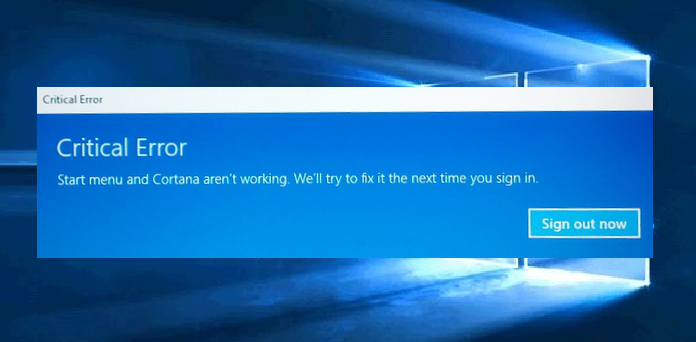
Starta systemet i felsäkert läge för att åtgärda det allvarliga felet med Start-menyn och Cortana.
Microsoft undersöker aktivt det här problemet.
Den aktuella lösningen på det här problemet är att starta systemet i felsäkert läge och sedan starta i normalt läge igen. Det här är en tillfällig lösning och kan behöva upprepas om felet inträffar igen.
Så här startar du i felsäkert läge:
Metod 1
- Håll ned Windows-tangenten och tryck på R för att starta en kommandoprompt.
- Skriv MSCONFIG i textrutan och klicka på OK
- Verktyget Systemkonfiguration öppnas.
- Klicka på fliken Starta, markera sedan kryssrutan Felsäker start.
- Klicka på OK och sedan på Ja för att starta om systemet.
- När systemet startar om ska du logga in (om det behövs) och starta i felsäkert läge.
- Upprepa stegen för att öppna MSCONFIG och avmarkera Felsäker start och starta om systemet igen.
- Start-menyn och Cortana ska nu fungera normalt.
Metod 2
- Håll ned Skift-tangenten medan du trycker på ikonen och välj Starta om.
- När du är i Återställningsmiljön i Windows väljer du Felsök,
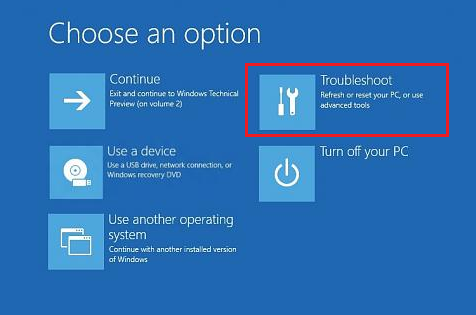
sedan Avancerade alternativ,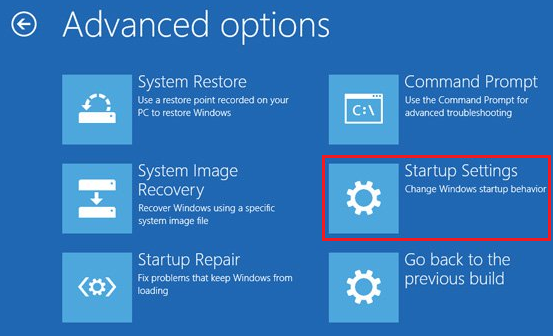
sedan Startinställningar och Starta om. - När datorn startas om ser du ett antal alternativ.
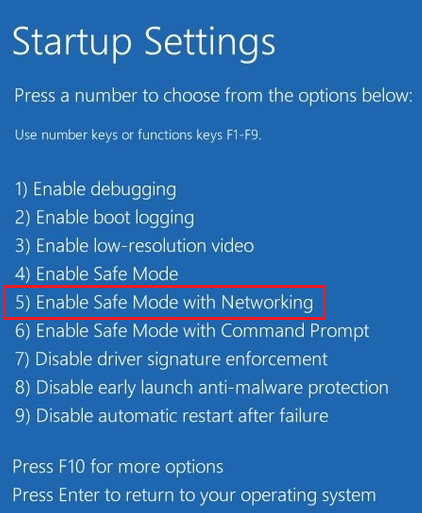
Tryck på 5 eller F5 för Felsäkert läge med nätverk. - När du har loggat in på ditt konto i felsäkert läge ska du starta om datorn för att återgå till en normal start.
Du ska nu kunna logga in utan att stöta på fel.
Om Cortana och start-menyn fortfarande inte fungerar kan du försöka med Powershell-återställningskommandot.
Använd Powershell-kommandot
- Tryck på tangentkombinationen CTRL + SKIFT + ESC för att öppna aktivitetshanteraren.
- Klicka på Arkiv och välj sedan Kör ny uppgift från rullgardinsmenyn.
- Skriv powershell i den öppna raden i popup-fönstret Skapa ny uppgift och klicka på OK
- Högerklicka nu på powershell från aktivitetsfältet och välj Kör som administratör från popup-menyn
- Nu kan du kopiera och klistra in följande kommando i kommandotolken i Powershell som har en blå bakgrund:
Get-AppXPackage -AllUsers | Foreach {Add-AppxPackage -DisableDevelopmentMode -Register “$($_.InstallLocation)\AppXManifest.xml”}
- Tryck på RETUR. Vänta tills kommandot slutförs och starta sedan om datorn. Testa därefter om Cortana och Start-menyn fungerar.
Försök med dessa steg om problemet kvarstår:
- Det kan vara fel på användarprofilen. Kontrollera detta genom att skapa en NY användarprofil.
- Microsoft: Felsöka problem med att öppna Start-menyn eller Cortana

- Om du kör ett antivirusprogram från tredje part rekommenderar vi att du avinstallerar och sedan installerar antivirusprogrammet igen, eftersom det här också kan lösa problemet. Det enklaste sättet att avinstallera ett program är leta upp det i Start-menyns programlista, högerklicka på programmet och välja Avinstallera.
- Vissa kunder har rapporterat att de kunnat lösa problemet genom att lägga till ett nytt lokalt administratörskonto. Om det inte fungerar kan du pröva att ta bort det ursprungliga administratörskontot nu när du har skapat ett nytt.
Tredjepartsprogram.
Feedback från användare om system som påverkas av problemet tyder i vissa fall på att det här problemet uppstår på grund av fel med program som installerades på systemet av antingen användaren eller i andra fall i bakgrunden utan användarens vetskap. Dell rekommenderar att du kontrollerar om det finns något program som kan orsaka allvarliga fel om du stöter på det här felet flera gånger.
Vissa användare har kopplat detta problem till tredjepartsprogram som t.ex. ”Dropbox”. Dessa användare löste problemet genom att avinstallera programmet, starta om datorn och sedan installera programmet igen.
Andra användare rapporterade att de löste problemet genom att köra ett verktyg som tar bort skadliga program.
Referens:
Microsoft Community – Allvarligt fel – Start-menyn och Cortana fungerar inte. Vi försöker fixa det nästa gång du loggar in.
Właściwości artykułu
Data ostatniej publikacji
10 paź 2023
Wersja
5
Typ artykułu
Solution